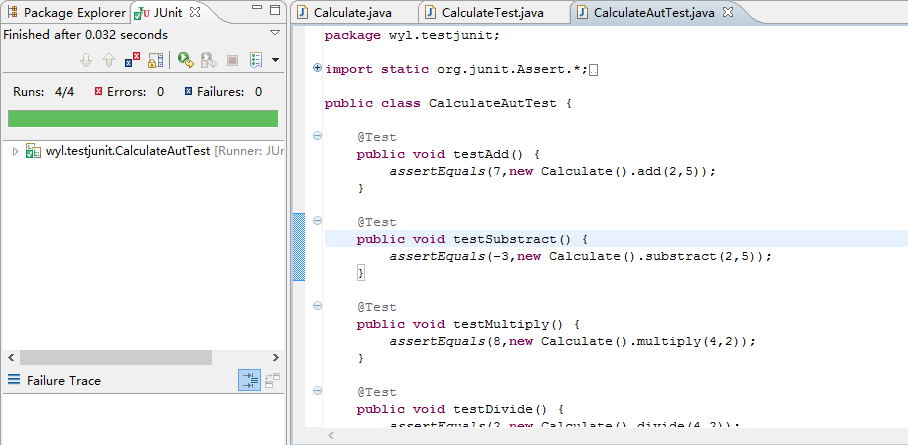软件工程第二次作业--Junit入门
背景介绍:这次作业的主要目的是安装开发工具,并学会用单元测试工具,关于单元测试方面,以前对单元测试没有概念,也从来没有用过。直到上了软件工程课,才对单元测试有了了解。对于职业程序员来说,单元测试是非常重要的一个步骤。几乎每次修改完程序,都要进行至少一次单元测试,以保证自己的程序块完全正确。简单来说,单元测试的目的就是首先保证一个系统的基本组成单元、模块(如对象以及对象中的方法)能正常工作。单元测试很大程度上提高了工作效率,不然当程序整合到一起出错之后,会让人很头疼的,也会影响项目进行,因此要将错误扼杀在摇篮中,那就是不断的单元测试。
一、开发环境选择:
近几年,Eclipse是最流行的Java开发的IDE了,但是对于新手来说,往往会发现有两个Eclipse相关的开发工具,就是Eclipse和MyEclipse,考虑到MyEclipse集成了很多开发工具和包,方便开发者更加快捷开发Java Web相关的程序,因此我选择了MyEclipse。关于两者的区别,对于测试工具Junit的简介,可以参考Junit简介
二、开发工具运行
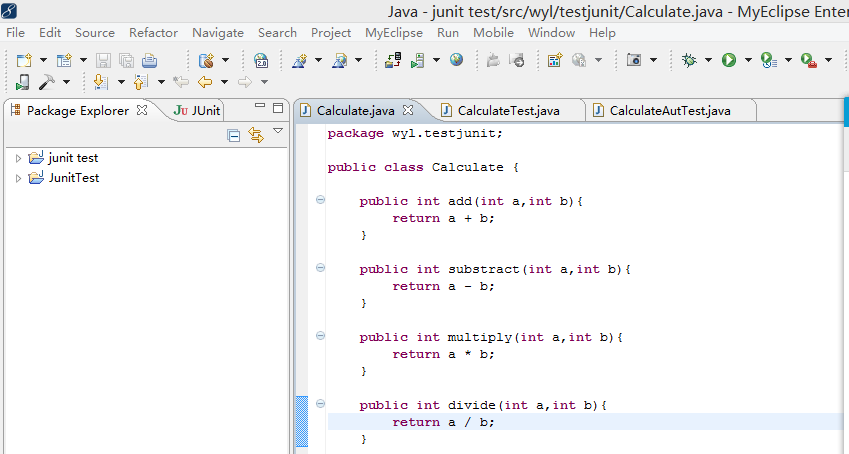
三、单元测试
先点击右键Java Pragram创建项目,再点击package创建包,然后分别创建两个类class,被测试类和测试类,类的创建就完成了,然后就该编写类了。
1.编写被测试类
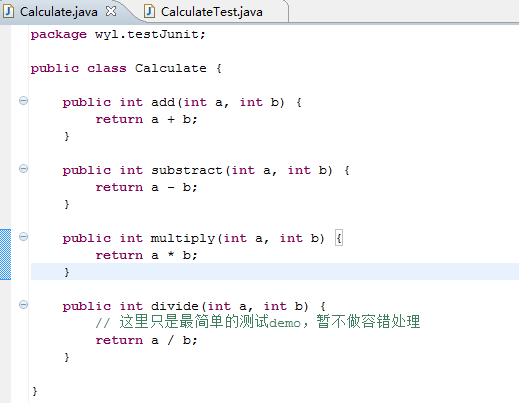
2.导入Junit
点击项目->Build Path->Add Libraries->Junit->Junit 4->完成

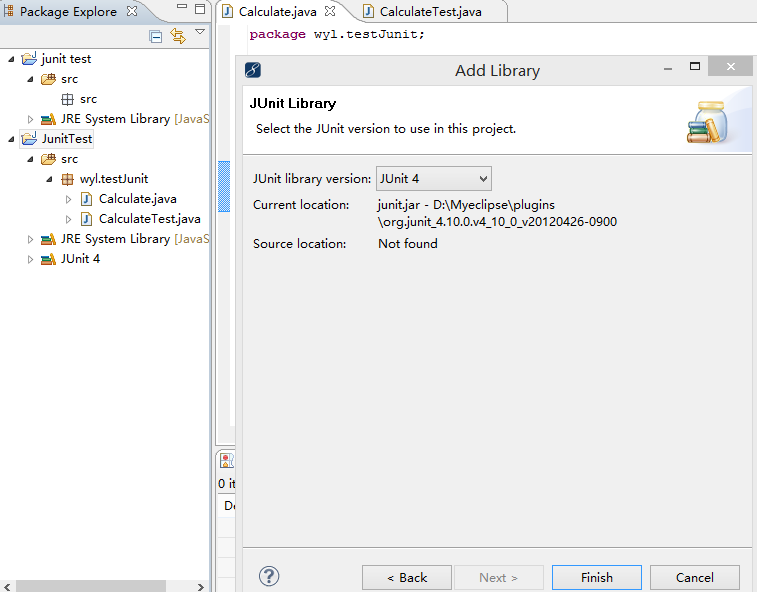
3.编写测试类
先编写一个测试add的类
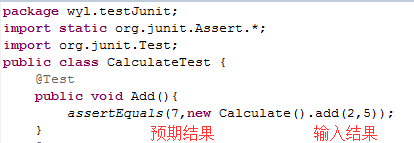
这几种方法的测试类

4.测试运行结果
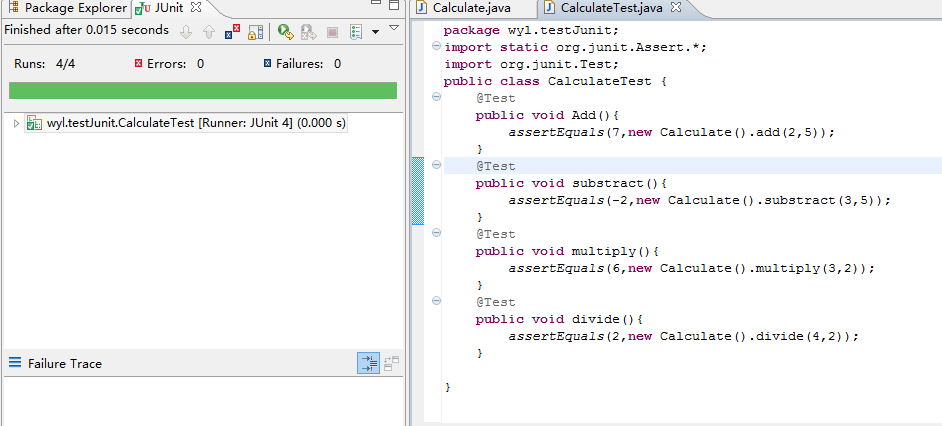
再来看看其他几种情况下的运行结果
(1)当实际结果与预期结果不符合时

(2)当除数分母为0时

(1). Runs:表示总共有几个测试方法,已经运行了几个;
(2). Errors:表示抛出异常的测试方法的个数;
(3). Failures:表示失败的测试方法的个数;
(4). 打钩:表示通过测试方法。
(5). 另外有个绿色的进度条表示测试成功,红色的进度条则表示测试失败。
四、手动添加测试
1.点击scr->new->source foder取名为test,将CalculatedTest以及包都移到test之中
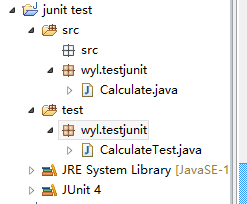
2.自动添加测试方法
自动假设现在要测试的类里面有很多方法,总不能一个个的手写这些方法吧,所以可以用用IDE了。使用IDE自动生成测试类。因为将上面的CalculateTest类移动到了test目录下,所以这里IDE自动生成的测试Calculate类的测试类取名叫CalculateAutoTest。

其生成步骤:
(1)右键点击被测试类Calculate->new->other->Junit Test Case
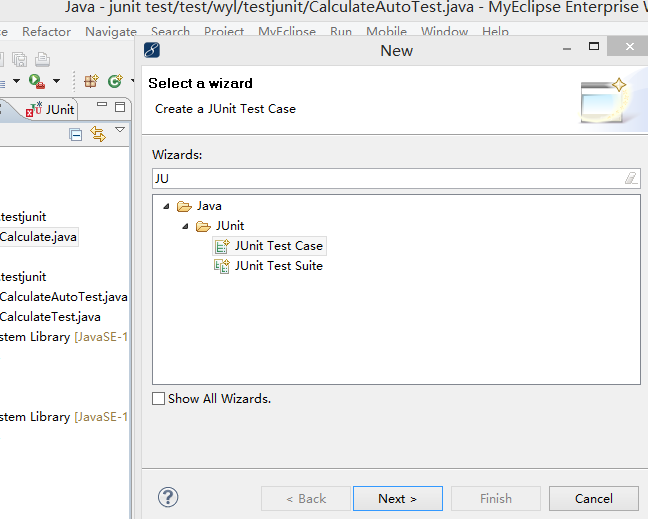

(2)选择将要被测试的方法
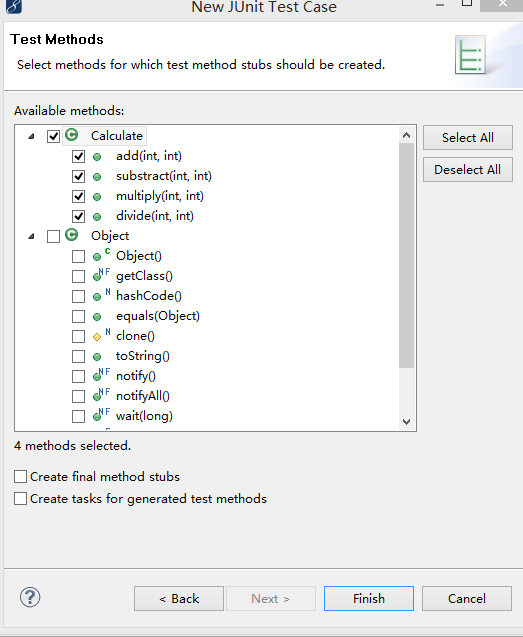
就可以看到自动生成的相应的测试方法了

运行CalculatedAut